Comment activer et utiliser le verrouillage à «Code PIN» sur mon Samsung Galaxy Note 8 ?
Écran Verrouillé
Lorsque vous définissez un code PIN comme méthode de verrouillage de l’écran, vous pouvez protéger vos informations personnelles en empêchant un tiers d’accéder à votre appareil.
Après avoir défini la méthode de verrouillage d’écran, il vous faudra saisir un code de déverrouillage à chaque déverrouillage.
Nous vous recommandons d'utiliser le type d'accès offrant le niveau de sécurité le plus élevé (iris) mais vous pouvez utiliser un code PIN, qui offre un niveau de sécurité moyen.
≡ Activer et utiliser le type de verrouillage « Code PIN »
Note :
Pour protéger votre téléphone et le contenu stocké sur votre appareil contre des accès non autorisés, nous vous recommandons d'utiliser le type d'accès offrant le niveau de sécurité le plus élevé (iris).
Important :
N'oubliez pas votre code PIN ! Sinon, vous pourriez avoir des difficultés pour accéder à votre téléphone et à son contenu. Notez-le sur une bout de papier ou un fichier de votre ordinateur.
Si vous trouvez cela trop contraignant, veuillez ne pas utiliser de type de verrouillage pour votre appareil mobile ! Connectez votre appareil à un compte Samsung pour déverrouiller l'appareil à distance, en utilisant le service traçage du mobile de Samsung (ce qui implique de ne pas oublier votre identifiant et votre mot de passe Samsung).
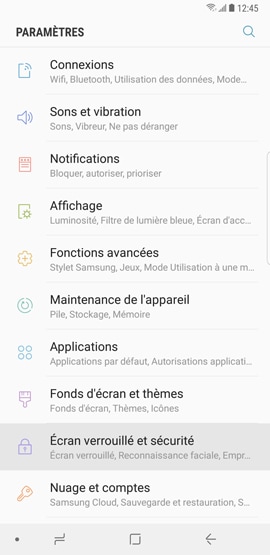
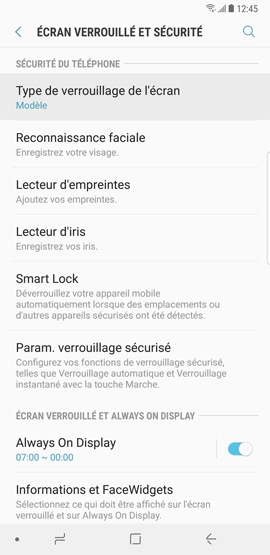
Pour illustrer cet exemple, nous avions choisi un modèle au préalable.
Nous devons donc dessiner le modèle pour passer à l'étape suivantes.




Touchez OK pour valider votre choix.

Note :
●Touchez le bouton coulissant correspondant à ACTIVÉ pour désactiver les notifications sur l'écran verrouille (aucune notification ne sera alors affichée).
●Touchez le bouton coulissant correspondant à Masquer le contenu pour afficher le type de notification sur l'écran (Message, Appel, courriel, etc.) mais ne pas afficher son contenu (texte, numéro de téléphone, contact etc.).
●Touchez le bouton coulissant correspondant à Icônes notification uniq. pour n'afficher que l'icône de l'application responsable de la notification.


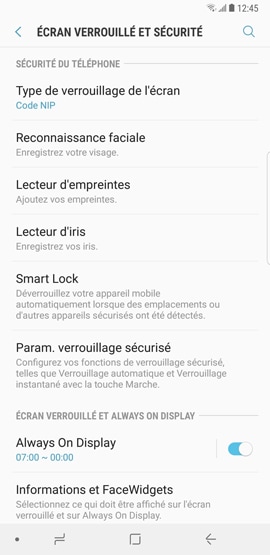
Ce contenu vous a-t-il été utile?
Nous vous remercions pour votre commentaire
Veuillez répondre à toutes les questions.
